Takipçiler
Yardım İster Misiniz?
2012 Copyright. Blogger tarafından desteklenmektedir.
Popüler Yayınlar
-
Özellikle oyunlarda karşılaşılan "o.s. not supported" hatasının çözümü aslında olduça basit. Bu hatanın nedeni Windows 7'nin ...
-
Arkadaşlar bunu yaşayanlar var. USB'sine ya da harddiskine girmeye çalıştığında giremiyor. Çoğu kişi de USB'sinin bozulduğunu düşün...
-
Torrent çok güzel bir sistem. Ne olduğunu bilmeyenler buradan öğrenebilir... Bu çözüm sadece Zamunda Torrent'ler için geçerlidir. ...
-
Blogumda çok şey yazdım çok şey vaadettim ama çoğunu yapamadım maalesef. Bunun için öncelikle herkesten özür dilerim. Şimdi ise yazacağım ...
-
Belki de biliyorsunuzdur ama ben yine de söyleyeyim. Bilgisayardaki herşey (bu bir resim de olabilir, bir yazı da, bir video da ya da bir s...
-
Evet arkadaşlar şimdi sizlere özellikle yabancı forum sitelerinde paylaşılan ve Türkiye'deki kullanıcıların %65'inin (tahmini) bilm...
-
Öncelikle hepinizin yeni yılını kutlarım. Aynı zamanda bu gün BSBlog'un 1. yaşına girdiği gündür. 1 yılda 17706 sayfa görüntülenmesi ald...
Blog Arşivi
-
▼
2012
(72)
-
▼
Ocak
(29)
- Gigapiksellik Fotoğraf!!! Rio de Janerio (Ben de ç...
- Zamunda Torrent Başlamıyor!!!
- 27 Günde 500 Sayfa Görüntülemesi
- Eminönü'nden 55-200 Objektif ve Değerlendirmesi
- BSBlog Tasarım Değişikliği
- ÜCRETSİZ .com .net ya da .org UZANTI
- Upload Firmaları Kapandı!!!
- "Donanımı Güvenle Kaldır" Gerçeği
- Windows 7'de "o.s. not supported" Hatası Çözümü
- BSBlog Hakkında Küçük Bir Bilgi
- Testere (SAW) Fon Müziği
- Doğum Günüm!!!
- Full HD Son Teknoloji mi???
- Feliks ZEMDEGS 5.66 Küp Çözümü
- BSBlog Bilgisayar Yardımı
- Kimdi Microsoft Paint'i Kötüleyen :)
- Harika Bir Kısa Film: Gülümse
- Bilgisayarın Tanımadığı USB'ye Çözüm (NTFS'li USB'...
- !!!Hotmail'inizi Hackletmeyin!!!
- Bilgisayarınızı Rahatlatın
- İnternet Explorer'ı Bırakın!!!
- USB Bellek Nasıl Üretilir?
- Torrent Nedir?
- 2 İlginç Oturum Açma Tekniği
- 2 Kendin Yap (DIY) Sitesi
- Yazılarımı yazmaya başladım bile...
- Fotoğraf Makinem
- Zeka Küpü'ne Nasıl Başladım?
- Hakkımda
-
▼
Ocak
(29)
Kategoriler
- Ben (2)
- Bilgisayar (15)
- Fotoğraf (5)
- Yazılarım (25)
- Zeka Küpü (2)
- İlgimi Çekenler (20)
Reklam
- 1.000.000 İyi İnternet Kullanıcısı Aranıyor
- Son Derece Cazip Mac Kampanyasında Son Hafta...
- Rumeli Hisarında Büyüyen Fantastik
- Ece Sükan Benim Bloguma Yakışan Sony VAIO'yu Seçti...
- iTunes kullananların kredi kartları boşaltılabilir...
- iPad Almak İçin Daha Ne Bekliyorsun...
- İlk Sony Xperia Sahnede
- Amerika Fiyatına Mac'leri Kaçırma
Arama
15 Ocak 2012 Pazar
Bilgisayarın Tanımadığı USB'ye Çözüm (NTFS'li USB'yi FAT32'ye Çevirme)
Arkadaşlar bunu yaşayanlar var. USB'sine ya da harddiskine girmeye çalıştığında giremiyor. Çoğu kişi de USB'sinin bozulduğunu düşünüp çöpe atıyor. Oysa bunlar kurtarılabilir. Bunun bir çok yolu var ama ben bu yöntemden sadece birisini anlatacağım. Bu yöntemin bir artısı var; bilgisayara ekstra program kurmak gerekmiyor. Güvenilir mi bence evet. Benim 4 GB USB'mde işe yaradı. bunun için ortalama 5 dk. harcadım. lafı fazla uzatmadan gelelim yönteme:
Gerekenler:
* Windows XP veya üstü bir işletim sistemi
* Tabii ki USB ya da harddisk :)
Notlar:
* İşlem risklidir. Bu nedenle işlemleri yaparken işlem kesilirse (programın yanıt vermeyip kapatılması ya da elektriklerin kesilip bilgisayarın da kapatılması gibi) bir daha USB'nizi kullanamayabilirsiniz.
* İçindeki bilgilerin silinme olasılığı yüksektir. Önemli bilgileriniz varsa önce onları kurtarmaya bakın.
* Ben burada çok uzun sürmesin diye USB diyorum. USB bellek, USB harddisk vs. hepsi için bu geçerlidir.
* Yazılması gereken bazı kodları yıldızların arasında göstereceğim. Yıldızların ortasındakini yazmalısınız. Örneğin seçilecek olan yazı BSBlog ise *BSBlog* şeklinde yazacağım.
* Mümkünse Windows Vista ya da Windows 7 işletim sistemi kullanın. XP USB'nini göremeyebilir.
* Hiçbir sorumluluk kabul etmiyorum ama deneyin bi derim ben :)
Yapımı:
1. Bilgisayarı yönetici hesabınızla çalıştırın.
2. XP kullanıyorsanız Başlat > Çalıştır > cmd yazın.
Vista ya da 7 kullanıyorsanız Başlat > arama çubuğuna cmd yazın > cmd.exe'nin üzerine sağ tıklayın ve yönetici olarak çalıştır seçeneğini seçin.
3. Şimdi USB'mizi biraz tanımalıyız. *DISKPART* yazın.
4. Bu aşamada USB'mizi seçeceğiz. Bunun için *LIST DISK* yazın.
5.Burada bilgisayarınızda bulunan tüm diskleri görebilirsiniz. Buradan kendi diskinizi bulun ve onun disk numarasını not alın. YANLIŞ DİSK NUMARASI BİLGİSAYARINIZDA VERİ KAYBINA VEYA BİLGİSAYARINIZIN ÇÖKMESİNE NEDEN OLABİLİR. Bu sebeple dikkatli olun. Örnekte 4 GB'lık belleğimiz Disk 3 olarak görükmekte.
6. Burada diskinizi seçeceğiz. Yani *SELECT DISK PARTno* Küçük yazdığım yere kendi disk numaranızı yazın. Bu örneğimizde *SELECT DISK PART3* şeklinde yazdık.
7. Şimdi sırayla şunları yazın: *CLEAN* *CREATE PARTITION PRIMARY* *SELECT PARTITION 1* *ACTIVE* *FORMAT FS=FAT32* Son aşama biraz zaman alabilir.
8. İşlem bitince *ASSIGN* yaıp *EXIT* yazıyoruz.
9. Bu aşama sonunda USB'nizin çalışması gerekir. Hayırlı olsun :)
Kaydol:
Kayıt Yorumları (Atom)
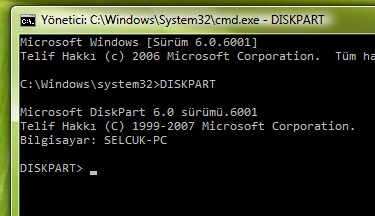
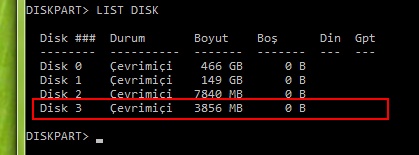
3 yorum:
Lütfen küfürlü yorumlar yapmayın burada yapılan işlemler DÜZGÜN YAPILDIĞI MÜDDETÇE usb belleğinize zarar vermez ancak yine de sorumluluk kabul etmediğimi başta söylemiştim. Buradaki işlem usb belleğinin içindeki partitionun silinmesi nedeniyle görülmeyen bellekler içindir.
USB 931 GB FORMAT FS=FAT32 YAZDIM YÜZDE 0 TAMALANDIDA KALDI SAYI ARTMIYOR ? PC Yİ DE KORKUDAN KAPATAMIYORUM BİŞEY OLUR DİYE PC AÇIK KALDI EN KISA ZAMANDA CEVAP VERR !
Boyut fazla oldugu icin muhtemelen bu şekilde oldu bir süre beklersen hızla artacaktır
Yorum Gönder
Yorumlarınızda lütfen saygılı davranınız.